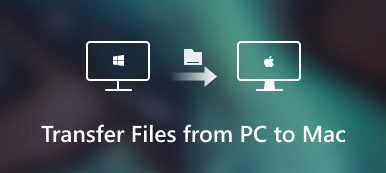De iBook-app (Apple Books) heeft de standaard deelfunctie. U kunt PDF, fragmenten, links of zelfs het boek met anderen delen. Maar het is nogal tijdverspilling om honderden boeken één voor één te delen. Wil je in korte tijd alle boeken van de originele iPad naar een nieuwe verhuizen?
Veel gebruikers hebben geen idee Hoe iBooks van de ene iPad naar de andere iPad over te zetten. Als u dezelfde vraag heeft, bent u hier aan het juiste adres. Dit bericht laat je 5 werkbare hulpmiddelen voor het overbrengen van iPad-boeken zien. Zo kunt u gedownloade boeken draadloos of via een USB-verbinding tussen iDevices verplaatsen.
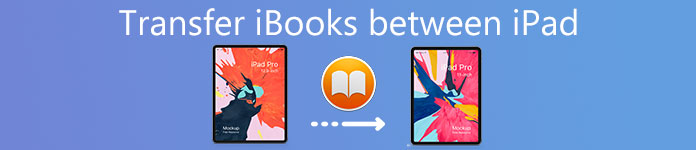
- Deel 1. Breng iBooks zonder beperkingen over van iPad naar een andere iPad
- Deel 2. Breng iBooks over van iPad naar een andere iPad op officiële manieren (4 methoden)
- Deel 3. Veelgestelde vragen over het overbrengen van iBooks van iPad naar iPad
Deel 1. Breng iBooks zonder beperkingen over van iPad naar een andere iPad
Als je iBooks zonder beperkingen van de iPad naar een andere iPad wilt overbrengen, zoals de wifi-snelheid, de limiet voor de bestandsgrootte en andere factoren, probeer dan Apeaksoft iPhone-overdracht om u te helpen verschillende boeken veilig van de iPad naar een ander iOS-apparaat over te zetten.
U kunt digitale boeken, ePub, pdf's, audioboeken, podcasts, afspeellijsten, albums, contacten en bijna alle iOS-bestandstypen overbrengen tussen iOS-apparaten. Anders dan bij iTunes en gewone bestandsoverdrachten, kunt u een voorbeeld bekijken en selecteren welke gegevens u vrijelijk wilt verplaatsen. Het ondersteunt ook het importeren van bestanden van uw iPad/iPhone/iPod naar de iTunes-bibliotheek zonder gegevensverlies.
- Breng iBooks (Apple Books), foto's, films, app-gegevens en andere bestanden over tussen computers en iDevices.
- Synchroniseer iOS-bestanden met de iTunes-bibliotheek zonder gegevensverlies, iTunes-fouten, overdracht in één richting en andere iTunes-limieten.
- Ondersteuning van de nieuwste iOS/iPadOS 18-versie en verschillende iPad-modellen.
- Volledig compatibel met Windows 11/10/8.1/8/7/Vista/XP en macOS X 10.6 of hoger.
Breng iBooks en ePubs selectief over van iPad naar iPad
Stap 1 Download en installeer de iPhone-overdrachtssoftware gratis. Gebruik bliksem- of USB-kabels om uw twee Apple iPads op de computer aan te sluiten. Met uw e-mailadres en registratiecode kunt u het account activeren.

Stap 2 Kies de naam van je oude iPad in het linkerpaneel. Klik later Boeken om alle beschikbare iPad-boeken te zien. U kunt op elk boek dubbelklikken om een voorbeeld van de details te bekijken. Vergeet niet het bestand te markeren dat u naar een andere iPad wilt overbrengen. Het is overigens prima als je andere bestanden van de oude iPad naar een nieuwe overzet.
Stap 3 Na de aanpassing vouwt u de Exporteren naar menu op de bovenste werkbalk. Selecteer Exporteren naar [naam van een andere iPad] om de geselecteerde iBooks naar een andere iPad te verplaatsen. Koppel uw iPad niet los tijdens het bestandsoverdrachtproces.

Daarom kunt u iBooks eenvoudig van iPad naar een andere iPad overbrengen, evenals andere gegevenstypen. Als je meer aanpasbare functies wilt, is iPhone Transfer absoluut de beste keuze. U kunt de gekozen iPad-bestanden overbrengen terwijl andere iOS-gegevens op de oorspronkelijke plaats behouden blijven. Bovendien is de intuïtieve interface vriendelijk voor beginners. Wanneer u problemen ondervindt bij de overdracht van iOS, kunt u Apeaksoft iPhone Transfer eens proberen.
Deel 2. Breng iBooks over van iPad naar een andere iPad op officiële manieren (4 methoden)
1. Breng gekochte iBooks over van iPad naar een andere iPad
Het zou de meest directe manier moeten zijn om iPad-boeken over te zetten naar een ander iOS-apparaat. Om specifieker te zijn: u kunt gekochte iBooks tussen twee iPads synchroniseren zonder een app van derden. Voordat u deze functie gebruikt, moet u er rekening mee houden dat u zich moet aanmelden met dezelfde Apple ID.
Stap 1 Ontgrendel de oude iPad, tik op Instellingen > Boeken > Aankopen vanaf andere apparaten.
Stap 2 Herhaal de bovenstaande handelingen op uw nieuwe iPad om uw aangeschafte iBooks te ontvangen.
Stap 3 Wacht een tijdje en dan kun je iBooks synchroniseren met een iPad.
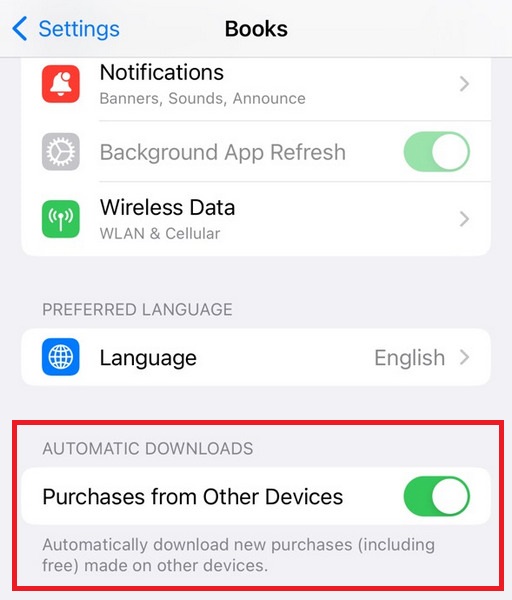
2. Breng iBooks over van de ene iPad naar de andere met iTunes
U kunt eerst een back-up maken van iPad iBooks met iTunes. Later kunt u de nieuwe iPad herstellen met iTunes-back-up. Kijk hier om te leren wat doet iTunes een back-up.
De bestaande iBooks die op uw nieuwe iPad zijn opgeslagen, worden echter standaard gewist. Denk dus twee keer na voordat u iPad-bestanden overzet met iTunes.
Stap 1 Verbind de oude iPad met de computer via een USB-kabel.
Stap 2 Voer iTunes uit. Klik op uw iPad en zoek het Samenvatting pagina.
Stap 3 Turn on Deze computer en klik op Nu backuppen onder de Backups sectie. (Wacht een tijdje om het proces te voltooien.)
Stap 4 Sluit uw iPad aan op de computer. Ga dan verder met iPad Samenvatting pagina.
Stap 5 Kies Back-up terugzetten voor Backups.
Stap 6 Selecteer het nieuwste back-upbestand. Kiezen herstellen om iBooks van iPad naar iPad over te zetten met iTunes.
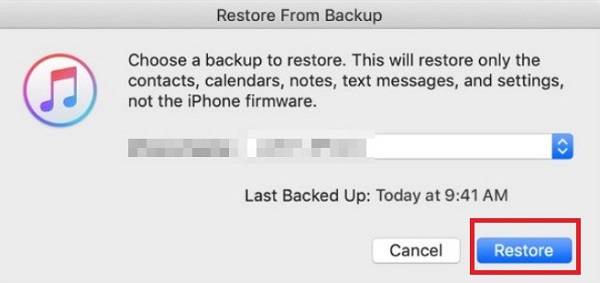
3. Breng iBooks over tussen iPads met behulp van iCloud Drive
iCloud Drive is de traditionele bestandsoverdracht voor Apple-gebruikers. U kunt de volledige iBook-gegevens via een Wi-Fi-verbinding overbrengen naar een andere iPad. Wees dus geduldig als het overzetten van iBooks lang duurt.
Stap 1 Open Instellingen app. Log in op twee iPads met dezelfde Apple ID.
Stap 2 Tik bovenaan op je eigen naam Instellingen app. Tik iCloud en schakel aan iCloud Drive.
Stap 3 Ga terug en scroll naar beneden om te zoeken Boeken. Tik erop om door te gaan. Aanzetten Nu lezen en iCloud Drive onder SYNCHRONISEREN. Nu kunt u iBooks op verschillende apparaten synchroniseren.
Stap 4 Herhaal de handelingen opnieuw op uw nieuwe iPad. Nu kunt u iBooks draadloos van iPad naar een andere iPad overbrengen.
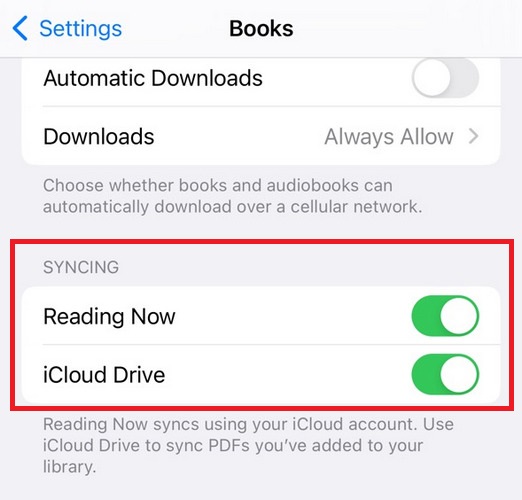
4. Breng iBooks over tussen iPad-apparaten via AirDrop
Eigenlijk kun je iBooks van iPad overbrengen naar een andere iPad met Bluetooth door AirDrop te gebruiken. Zorg ervoor dat u iOS 7 en latere versies gebruikt.
Stap 1 Verbind uw twee iOS-apparaten met hetzelfde netwerk.
Stap 2 Schakel AirDrop in en zorg ervoor dat u voor iedereen zichtbaar bent.
Stap 3 Selecteer de naam van de nieuwe iPad in het Mijn boeken scherm.
Stap 4 Ga naar uw nieuwe iPad. Kraan Accepteren om iBooks ePub over te zetten van iPad naar een andere iPad met AirDrop. Bekijk dit bericht voor meer informatie over hoe u dit kunt doen AirDrop iBooks tussen iPhone, iPad en Mac.
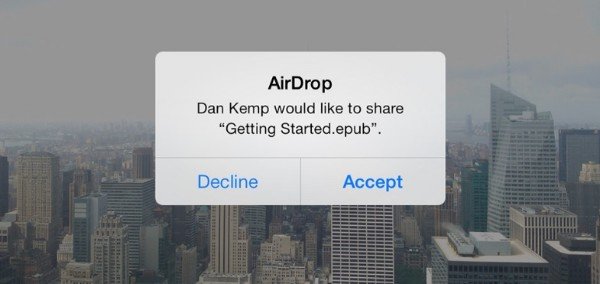
Deel 3. Veelgestelde vragen over het overbrengen van iBooks van iPad naar iPad
Waarom kan ik geen gegevens overzetten van de oude naar de nieuwe iPad?
De redenen voor deze situatie zijn veelzijdig. Eerst moet u controleren of beide apparaten zijn verbonden met een stabiel netwerk. Een verbroken netwerk kan het overdrachtsproces onderbreken. Ten tweede kan de overdracht mislukken omdat het bestand te groot is. Bovendien, als uw software hapert, zullen de gegevens ervan ook niet soepel worden overgedragen.
Hoe haal ik mijn boeken op uit iBooks?
Eerst moet u de iBooks-app op uw apparaat openen. Zoek Nu lezen onder aan de interface en tik erop. Tik op uw foto in de rechterbovenhoek van uw scherm en zoek Mijn aankoop. Kies Boeken of Audioboeken > Niet hierop om de boeken te controleren die u krijgt maar niet op uw apparaat.
Hoe lang duurt het om gegevens over te zetten van de ene iPad naar de andere?
Over het algemeen duurt het overzetten van gegevens van de ene iPad naar de andere 2 tot 3 uur. Het exacte uur is afhankelijk van de grootte van het bestand dat u overzet en het aantal bestanden dat u overzet. Daarnaast is ook de snelheid van internet een belangrijke invloed.
Kun je gegevens overzetten van een kapotte iPad naar een nieuwe?
Zeker. De meest gebruikelijke manier om over te zetten is via iCloud of iTunes. Als u geen back-ups op deze twee platforms hebt, kunt u gebruikmaken van hulpprogramma's voor gegevensherstel van derden. Houd er echter rekening mee dat de gegevens in de software die van toepassing is op het iOS-systeem alleen kunnen worden overgedragen naar het Apple-apparaat en dat apparaten die andere systemen gebruiken deze informatie mogelijk niet goed kunnen ontvangen.
Wat is de maximale bestandsgrootte voor Apple Books?
De ideale grootte voor Apple Books is minder dan 1 GB. Apple heeft echter officieel een maximale grootte van 2 GB vastgesteld. u moet er dus voor zorgen dat uw bestanden niet groter zijn dan 2 GB of dat dit het normale gebruik verstoort.
Conclusie
Nu kun je vanuit dit bericht weten hoe je iBooks tussen iPads kunt overbrengen. Als je wilt iBooks overbrengen naar een iPad zonder enige beperkingen en vereisten kunt u Apeaksoft iPhone Transfer kiezen om het voor u te maken.